国旅手游网提供好玩的手机游戏和手机必备软件下载,每天推荐精品安卓手游和最新应用软件app,并整理了热门游戏攻略、软件教程、资讯等内容。欢迎收藏
网友长色提问:光影魔术手怎么在相片上增加时间
今天讲的是光影魔术手为照片加上拍摄时间的操作流程,感兴趣的亲们就来学习光影魔术手为照片加上拍摄时间的教程吧,相信对大家会有所帮助!
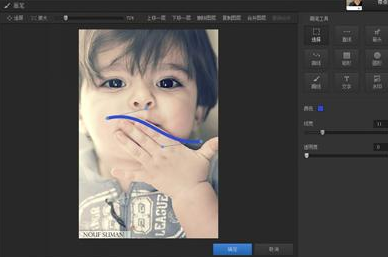
1.打开光影魔术手这款软件,进入光影魔术手的操作界面,如图所示:
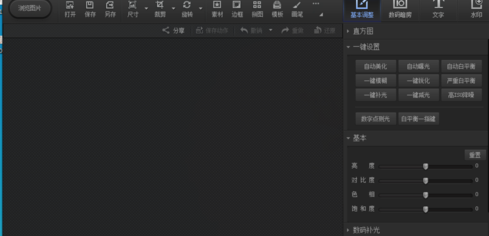
2.在这个界面内找到打开选项,如图所示:
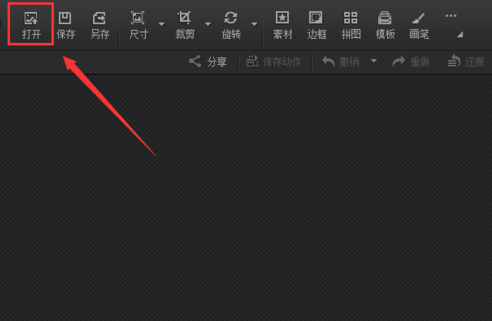
3.点击打开选项后,弹出打开图片对话框
4.在电脑里找到我们需要的图片,点击下面的打开,进入图片编辑操作界面
5.在这个界面内找到文字选项,如图所示:
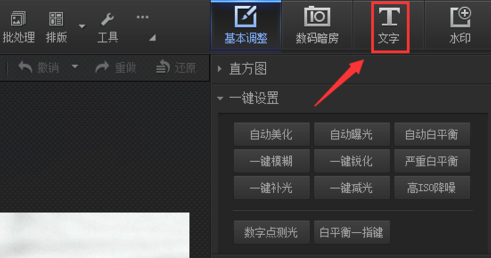
6.点击文字选项,进入文字编辑输入界面,如图所示:
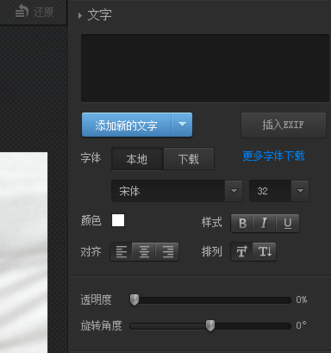
7.在该界面内找到插入EXIF选项,如图所示:
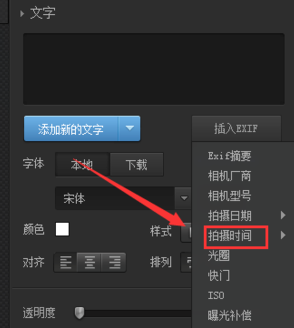
8.点击插入EXIF选项后,在其子级菜单里找到拍摄时间选项,如图所示:

9.点击拍摄时间,进入其子级菜单,在其子级菜单里找到HH:MM AM/PM选项,如图所示:
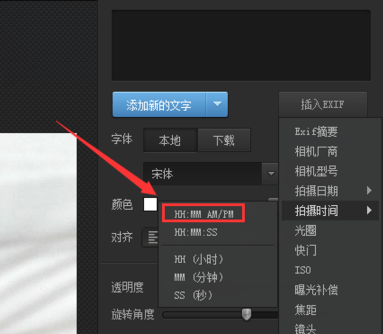
10.点击HH:MM AM/PM选项,可以看到图片里就添加上了一个编辑框,同时在文字的输入区里也出现了时间编辑文字,如图所示:
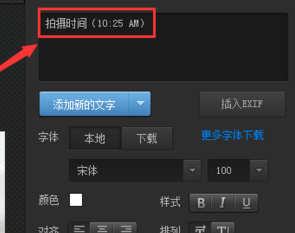
上面就是小编带来的光影魔术手为照片加上拍摄时间的操作流程,小伙伴们都学会了吗?
关于《光影魔术手为照片加上拍摄时间的操作流程》相关问题的解答浅暖小编就为大家介绍到这里了。如需了解其他软件使用问题,请持续关注国旅手游网软件教程栏目。
版权声明:本文内容由互联网用户自发贡献,该文观点仅代表作者本人。本站仅提供信息存储空间服务,不拥有所有权,不承担相关法律责任。如果发现本站有涉嫌抄袭侵权/违法违规的内容,欢迎发送邮件至【1047436850@qq.com】举报,并提供相关证据及涉嫌侵权链接,一经查实,本站将在14个工作日内删除涉嫌侵权内容。
本文标题:【光影魔术手为照片加上拍摄时间的操作流程是[光影魔术手为照片加上拍摄时间的操作流程是什么]】
本文链接:http://www.citshb.com/class290721.html
